UbuntuでWindowsアプリを使う wineのインストールと設定方法
本記事ではUbuntuでWindowsアプリを使用するためのwineのインストール、設定方法を紹介します。wineでありがちな日本語の文字化けへの対策やKindleのインストールなども合わせて解説します。
wineとは?
wineとはオープンソースのWindowsAPIを使って、WindowsアプリケーションをUnix/Linux系のOS上で動かせるようにするプログラムです。
wineはHyper-VやVirtualBoxのようにWindowsの仮想環境を提供するものではありません。そのためwineが対応していないAPIを使用しているWindowsアプリを動かすことはできないといったデメリットがあります。一方で、仮想環境を構築しないためメモリやCPUなどのリソースの消費量を少なくすることができます。
wineが対応しているソフトウェアはwineのアプリケーションデータベースから確認できます。
例えばAdobe Photoshop CS6 (13.0)やMetaTrader、KindleなどのアプリケーションやEVE Online、StarCraft、Counter-Strikeなどのゲームも動作します。
wineのインストール方法
wineを動かすにはまず32bitのアーキテクチャを有効にする必要があります。次のコマンドで有効にしてください。
sudo dpkg --add-architecture i386
次にリポジトリキーをダウンロードします
wget -nc https://dl.winehq.org/wine-builds/winehq.key sudo apt-key add winehq.key
下記のコマンドでリポジトリの追加をします。wineはUbuntuのバージョンごとに使用するリポジトリが異なるため、こちらを参考にして、お使いのUbuntuのバージョンに合ったリポジトリを追加してください。Ubuntu18.04の場合は次のようにします。
sudo apt-add-repository 'deb https://dl.winehq.org/wine-builds/ubuntu/ bionic main'
下記のコマンドでwineをインストールします。
sudo apt install --install-recommends winehq-stable
wineの文字化け対策
wineで日本語フォントが必要なアプリケーションを表示させると文字化けしてしまいます。winetricksを使って日本語フォントをダウンロードすることで、正常に表示させることができます。
まず下記コマンドでwinetricksをインストールします。
sudo apt install winetricks
インストール後、下記コマンドを実行してwintricksを起動します。
wintricks
設定用のGUIが表示されます。「Select the default wineprefix」を選択してOKを押します。
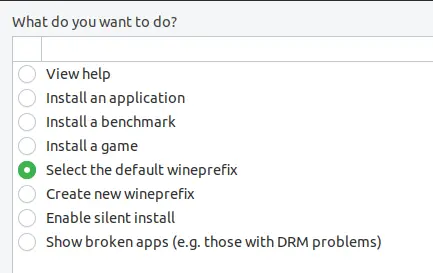
途中でダイアログが出てきますが、全てOKで問題ありません。「Install a font」を選択します。
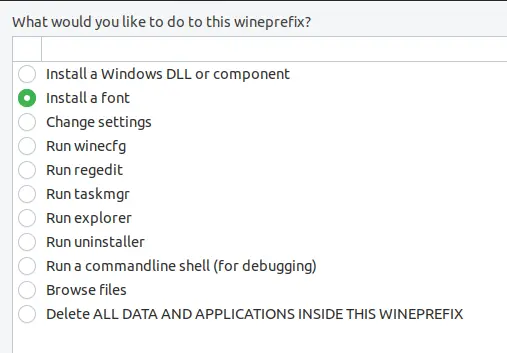
「cjkfonts」にチェックをつけてOKを押します。
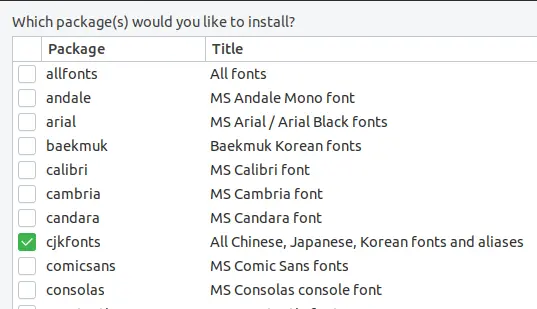
あとはひたすらOKを押していけば完了です。
wineを使ってUbuntuにKindleをインストールする
まずはこちらからKindleをダウンロードします。
https://kindle-for-pc.jp.uptodown.com/windows/download
ダウロード終了後、右クリックから「Wine Windowsプログラムローダーで開く」を選択します。
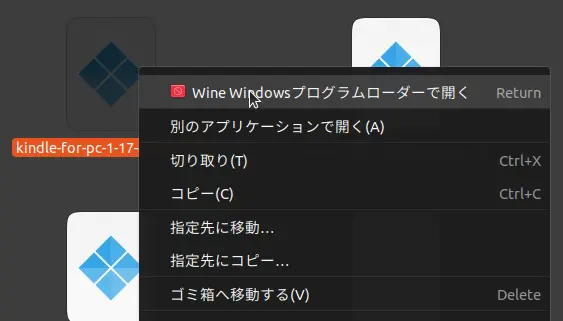
あとは通常のWindowsアプリケーションのインストールと同じように、次へとOKボタンを押していけばインストールできます。
wine・wineで入れたアプリのアンインストール
wine本体をアンインストールするには下記のコマンドを実行します。
sudo apt remove winehq-stable
wineで入れたWindowsアプリをアンインストールするには下記のコマンドを実行します。
wine unistaller
コマンドを実行すると下のようなウィンドウが表示されるので、アプリを選択して、「削除」をクリックします。Windowsのアンインストーラーが起動するので、次へとOKをクリックしていけばアンインストールできます。
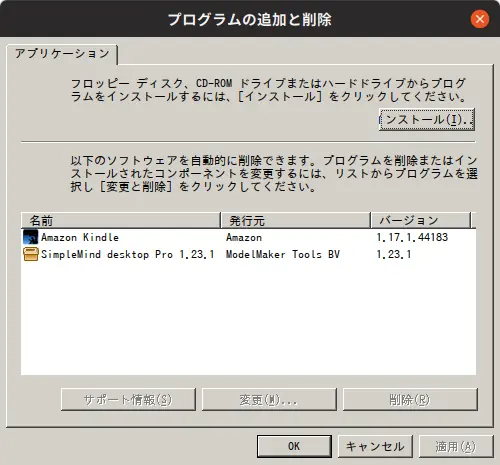
参考
https://wiki.winehq.org/Ubuntu
https://qiita.com/sakai39e/items/75b2c95bc4c3cab13849